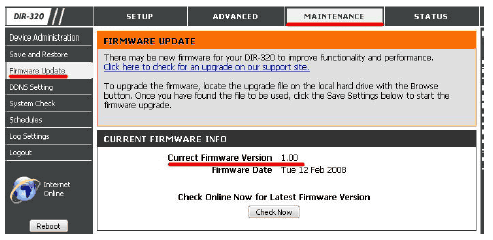
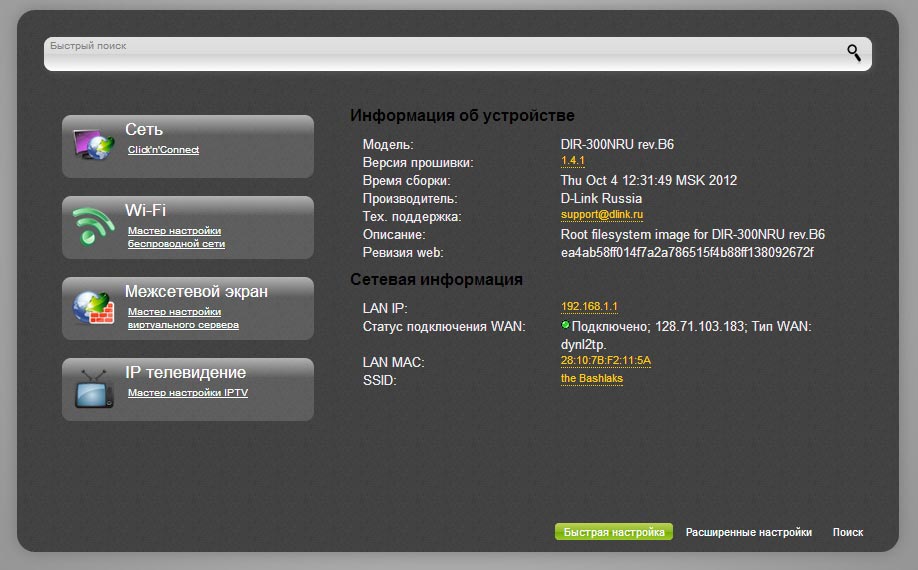
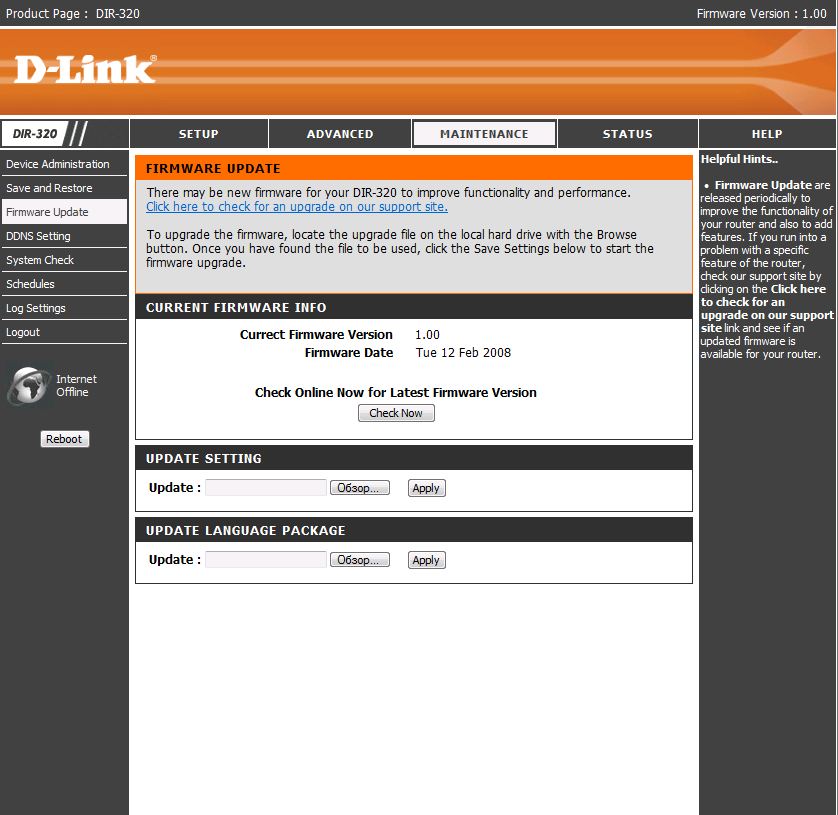
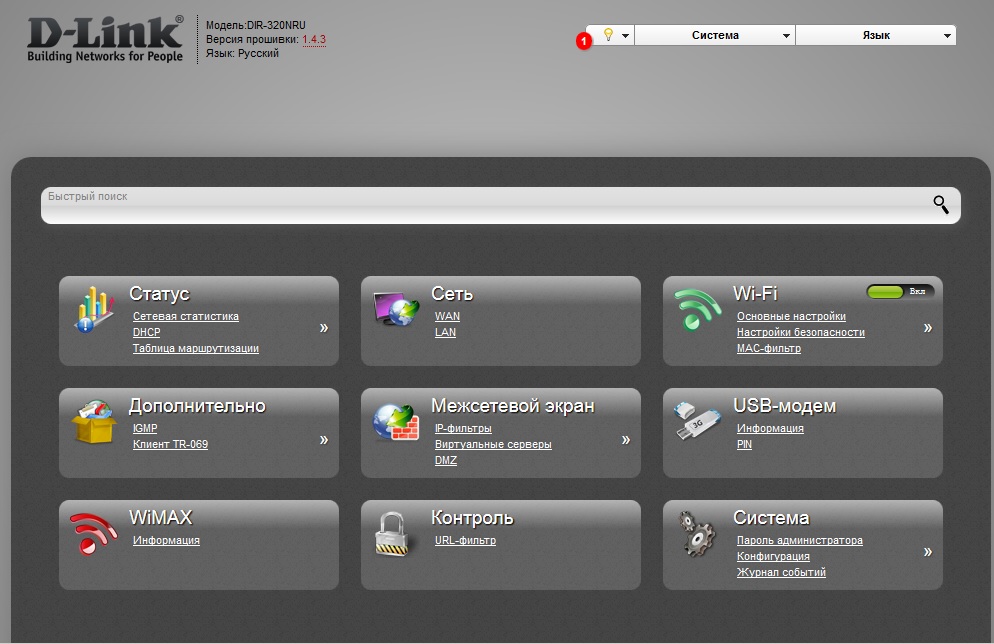

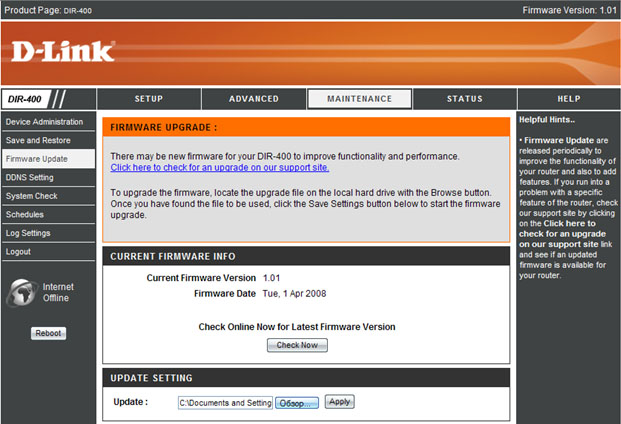

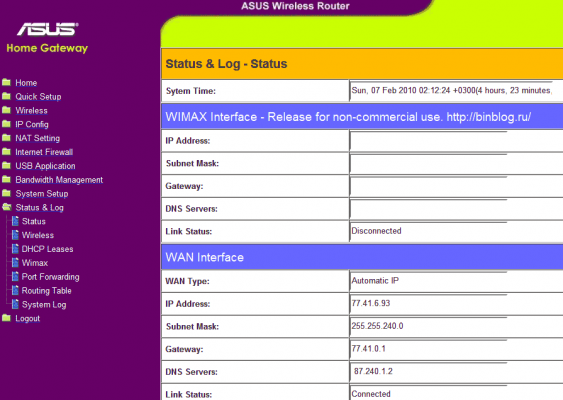

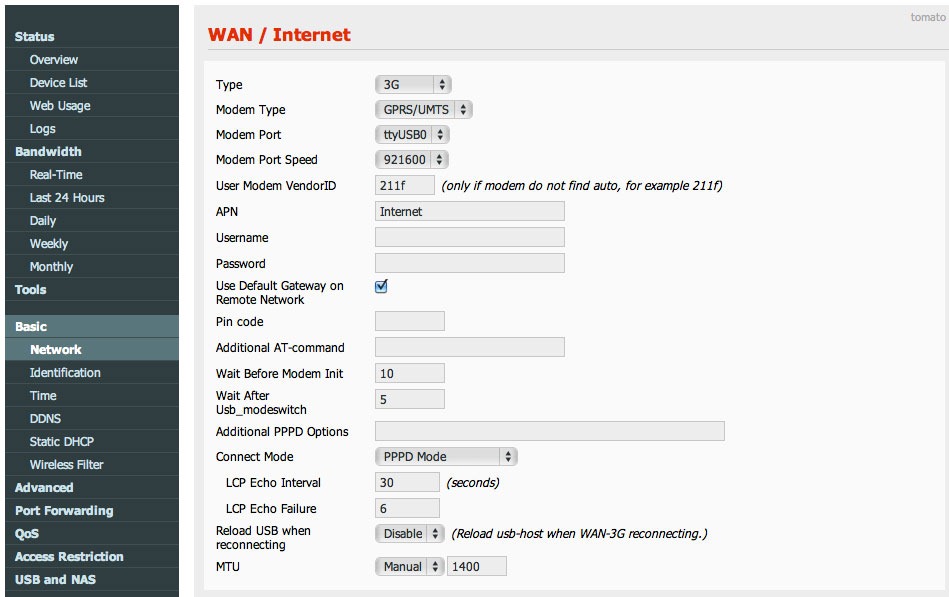

 Рейтинг: 4.9/5.0 (1645 проголосовавших)
Рейтинг: 4.9/5.0 (1645 проголосовавших)Категория: Прошивки
Отправлено 26 октября 2010 - 20:12
Тест скорости:
Yandex: d: 25,07; up: 15,2.
Spdtest: d: 26,3; up: 22,3.
Закачка:
Локалка: 48 Mb/s.
Торренты: 22,6 Mb/s.
Впечатления:
При смене прошивки, Яндекс и Спидтест радостно рапортуют об увеличении скорости, но кто вам верит, лживые черти? Мы лучше скачаем торрент! В результате, стабильные 22,6 Mbps выводят DIR-320 на третье место среди продукции D-Link!
А вот результаты скорости по локальной сети более скромные - всего 48 Mbps. Любителям покачать фильмы у друзей этот роутер не подойдёт.
Скорости Интернета растут, тарифные планы поднимаются в заоблачные высоты, а железо остаётся старым, и пытается обрабатывать огромные скорости. Понятное дело, что очень часто оно не справляется.
Одним из способов является обновление прошивок устройств, или поиском альтернативных вариантов. Один из которых сейчас вам будет описан в этой статье, где мы подменим оригинальную прошивку роутера D-Link DIR320 на альтернативную, от роутера Asus WL-500gP V2.
1. Скачиваем и сохраняем прошивку:
a) Новейшая прошивка от энтузиастов на базе прошивки от Олега 1.9.2.7-d скачать (на linux ядре 2.4.37). Обсуждение прошивки тут. После прошивки ваш роутер будет думать, что он WL-500gPV2.
б) Прошивка, которая специально адаптирована энтузиастом Vampik для DIR-320, основана на прошивке Олега от энтузиастов скачать. Особенностями этой прошивки является сохранение MAC адресов из родной прошивки, адаптация работы индикаторов, изменение названия устройства на DIR-320.
в) Новейшая прошивка от энтузиастов на базе прошивки от Олега 1.9.2.7-rtn скачать (на linux ядре 2.6.22 Обсуждение прошивки тут. После прошивки роутер будет думать, что он WL-500gPV2. В этой прошивке вырезаны samba, ftp, и много чего еще ради поддержки UVC вебкамер.
2. Для Windows Vista, Windows 7 включаем клиент tftp:
Пуск->Панель управления->Программы->Включение или отключение компонентов Windows-> Ставим галочку рядом с пунктом "Клиент TFTP"->ОК.
Для Linux устанавливаем клиент tftp штатными средствами дистрибутива, например для семейства Ubuntu командой в терминале:
3. Создаем файл flashing.cmd в любом текстовом редакторе и сохраняем этот файл в папку c:\bin, в эту же папку кладем прошивку, переименованную в firmware.bin.
Содержимое файла flashing.cmd:
4. Устанавливаем адрес сетевой карты компьютера 192.168.0.2, маска 255.255.255.0, шлюз и DNS прописывать не надо. Подключаем к сетевой карте компьютера сетевой кабель, а второй конец сетевого кабеля вставляем в любой порт LAN роутера, питание роутера не включаем.
5. Запускаем командную строку ПУСК->Выполнить-> cmd, и выполнем команду перехода к папке C\:bin
6. Нажимаем и удерживаем кнопку Reset нажатой ну например спичкой, включаем питание роутера, загорятся все индикаторы и как только они погаснут индикаторы, кроме индикатора того порта LAN, к которому подключен кабель, кнопку Reset отпускаем и сразу же выполняем в ранее запущенной командной строке предварительно набранную команду
7. Наблюдаем процесс прошивки:
Обмен пакетами с 192.168.0.1 по 32 байт:
Превышен интервал ожидания для запроса.
Статистика Ping для 192.168.0.1:
Пакетов: отправлено = 1, получено = 0, потеряно = 1 (100% потерь),
<<< SKIP >>> <<< SKIP >>> <<< SKIP >>> <<< SKIP >>>
Обмен пакетами с 192.168.0.1 по 32 байт:
Ответ от 192.168.0.1: число байт=32 время=4мс TTL=100
Статистика Ping для 192.168.0.1:
Пакетов: отправлено = 1, получено = 1, потеряно = 0 (0% потерь),
Приблизительное время приема-передачи в мс:
Минимальное = 4мсек, Максимальное = 4 мсек, Среднее = 4 мсек
*** Start Flashing ****
Успешная передача: 3592480 байт за 11 сs, 281134 байт/с
C:\bin>
8. После того, как загорится индикатор статуса (
1-2 мин) производим сброс настроек роутера по умолчанию. Для этого нажимаем и удерживаем кнопку Reset нажатой, пока не замигает индикатор статуса. Отпускаем Reset. Роутер перезагрузится. Адрес роутера по умолчанию сменился теперь на 192.168.1.1. После этого необходимо изменить IP адрес сетевой карты компьютера(по кабелю или WiFi) на получение адреса автоматически по DHCP.
P.S. Если Вам потребовалось восстановить оригинальную прошивку роутера D-Link DIR-320, то делаем следующее:
* 1. Включаем питание роутера с зажатой кнопкой "Reset". Через 15 секунд отпускаем "Reset".
* 2. Выставляем на компьютере вручную IP адрес 192.168.0.2, маска 255.255.255.0
* 3. Заходим браузером по адресу 192.168.0.1 и попадаем в консоль аварийного восстановления.
* 4. Скачиваем официальную прошивку и прошиваем ее через данную консоль.
* 5. По окончанию прошивки выключаем роутер, ждем 30 секунд и включаем роутер.
* 6. На компе выставляем авто-получение IP адреса, чистим кеш браузера, и заходим браузером по адресу 192.168.0.1
* 7. Видим оригинальную прошивку. Все
Самое главное.
Не стоит забывать, что это не родная прошивка для роутера D-Link DIR320, и все манипуляции с обновлением, буквально одна маленькая ошибка, могут привести ваш роутер к гибели, после чего восстановление будет очень проблематичным. Так что убедитесь, что гарантия на ваше устройство ещё действует.
1. Подключаем кабель МАН сети напрямую в компьютер (как обычно) и убеждаемся, что интернет у нас работает.
2. Заодно узнаем адрес шлюза. А как?
3. Заходим на http://reg.mannet.ru и проходим обновление данных регистрации с MAC-адресом роутера. (см. скрины).
4. Подключаем роутер к компу, настраиваем по скриншотам. После настройки нажимаем кнопку "Finish" на любой странице, что бы роутер перезагрузился.
5. Подключаем кабель МАН сети в WAN порт роутера и проверяем работу локальной сети и интернета.
Если что-то не заработало - проверяем всё ещё пару раз, потом делаем такие же скриншоты у себя и пишем прямо в этой теме, приложив картинки.
1. Настройка соединения с Интернетом:






4. Настройка "проброса" портов (необходимо для работы DC++ клиента):

Отправлено 12 апреля 2011 - 20:12
Повезло тебе, что устройство достаточно быстро инициализирует себя и не дало прошиться, это был бы прямой путь в могилу.
Конструктивно 320-я дырка и вл500гпв2 почти ничем не отличаются, в основе лежит многофункциональный программируемый чип от броадком, просто в дырке меньше флеш памяти и озу, те составлена новая карта памяти и всего, а ты прошу скачать от классической вай фай точки


Отправлено 12 апреля 2011 - 20:15
WL500gpv2-1.9.2.7-10.zip 30-Mar-2008 14:50 3.6M .По твоей ссылке
Ещё раз спасибо, а меня сбили с толку цифры 320. долбач
Я ведь сооблазнился на сообщение
Автор: stop_drinking
«. 09 Ноября 2010, 10:31:05 pm »
Цитата
Кланяюсь тебе в ноги длинными и долгими поклонами
Все получилось и наконец тарифная скорость ко мне пришла
Прошил, всё получилось, но результат не впечатлил.(Или не знаю как настроить, я только ввёл логин и пароль, остальные настройки не трогал).
Специально поставил на закачку фильм, и сравнил подключение: 1- напрямую и 2-через DIR-320

Может надо настройки выставить? Не подскажите?

Итак задача – есть роутер D-link DIR-320, с USB-хостом для подключения принтера. Есть usb-модем и бурное желание сделать из этого всего 3G-роутер.
Автор: iNik | Добавлено: 09 Апреля, 2010 | Дохрена комментариев | Просмотров: 37426
Объясню сразу, что имеется в виду под термином «3G Роутер» – это устройство связи (маршрутизатор), которое позволяет подключить к беспроводному Wi-Fi-Интернет большую группу пользователей одновременно, используя сеть 3G / 2G.
Изначально имеем вот такой модем:
И вот такой роутер:

Модем, если кому интересно, Huawei E156G, бывший мегафоновский, но ныне разлоченый и от того абсолютно непривередливый :)
После долгого ковыряния различных форумов и перебирания различных прошивок ("от олега", камикадзе, x-wrt), мне все же удалось подобрать стибильно работающий и при этом достаточно просто настраивающийся комплект. Вот рабочий архив для перепрошивки роутера D-Link DIR-320. В архиве прошивка и простенький флешер. Прошивальщик для dir 320, как я уже сказал, очень простой и с его интерфейсом, думаю, ни у кого проблем не возникнет – нужно нажать на кнопку "Запустить", после это выбрать нужную прошивку и передернуть питание dir-320.

Кстати, у меня так просто сразу же не вышло – прошивка dir 320 не никак не хотела начинаться – в окошке бежали бесконечные ">>>>>>>>>>>>>>>>>>>".
Через часок мне удалось-таки запустить процесс, но не простым передергиванием питания, а с нажатием на dir-320 кнопки "reset"+передергиванием питания.
Если нет под рукой windowsXP (под вистой и 7-й прошивальщик не работает), можно прошить dir 320 и с помощью консольной команды "tftp" – она есть и в Linux и в MacOS и в windows.
Если кто захочет попробовать, то команда для прошивки в windows будет такая: tftp -i 192.168.0.1 put c:\bin\firmware.bin. где "192.168.0.1" – адрес роутера, а "c:\bin\firmware.bin" – адрес где лежит прошивка.
Для владельцев Linux и бедолаг с MacOS выход один – курить man'ы tftp :)))))) Еще один нюанс такого способа – команду отдачи прошивки роутеру нужно запускать примерно через 1,5-2 секунды после передергивания питания – как только загорится индикатор Lan порта куда включен сетевой кабель.
Время прошивки dir 320 примерно 2-3 минуты, после этого роутер сам перезагрузится и на него можно будет зайти набрав в строке браузера его ip-адрес. Кстати usb-модем уже можно вставлять.
Теперь настройка самого роутера.
Заходим во вкладку "SETUP", нажимаем на кнопку ручной настройки интернет-соединения:

В следующем диалоге нам необходимо прописать настройки подключения специфичные для мобильного провайдера (параметры дозвона в общем). Но, давайте по-порядку.

Сохраняем настройки, на всякий случай перезгружаем роутер (ну это я так – на всякий случай), потом заходим на страничку "Device info" и бурно радуемся:

Пингуем любимый thinkit.ru и опять радуемся

После этого проверяем на какой скорости все это работает:

Скорость, кстати, ооооочень неплохая – до мегабита (видимо все-же 3G!).
В общем-то все – настройка полностью завершена. Дальше можно настроить wi-fi, но это уж как-нибудь сами :)
Публикация на страницу Facebook через PHP
Инструкция как.
mysqltuner и mytop на Centos 6.8
Оптимизация.
Настройка TRIM для SSD на серверах Linux (Centos 6, Centos 7)
Длительное.
Базовая настройка Centos 6
Создаём.
Установка SSL-сертификата Let’s Encrypt на Centos 6
Установка.
Автономность Samsung Galaxy S7 и Galaxy S7 Edge ухудшилась на 10% после обновления Android 7.0
Samsung Galaxy S7 и.
#5 smsc.ru — ошейник, цепи и тотальный контроль.
Когда-то был.
Опция Random в Firewall Mikrotik — имитация плохого соединения
Иногда нужно.
#4 Новая почта — и пусть весь мир подождёт
Как мы знаем, Новая.
Подмена провайдером DNS-запросов
Предыстория После.
Базовая версия ПО Sat-Integral S-1248HD версии 2.27
Цитата: sat-integral от Вчера в 23:49:35Попробуем выяснить этот момент. Можно пока выставить Deep.
Базовая версия ПО Sat-Integral S-1248HD версии 2.27
Цитата: bountyhunter от Сегодня в 00:07:07Вот здесь уже многие могут вас не понять. 20-30 каналов -.
Базовая версия ПО Sat-Integral S-1248HD версии 2.27
Цитата: sat-integral от Вчера в 23:13:20 Потому как нет информации как и что вы делали. Какие.
Базовая версия ПО Sat-Integral S-1248HD версии 2.27
Цитата: bountyhunter от Вчера в 23:46:41Если это тоже непоправимо в связи с особенностями.
Базовая версия ПО Sat-Integral S-1248HD версии 2.27
Цитата: sat-integral от Вчера в 22:28:54 Про полоски - я надеюсь вы шутите? Вот где я действительно.
Cкрипт 0,26857
Шаблон 0,00579
MySQL 0,0222
MySQL запросов 13
Роутер d-link dir-320 — один из лучших маршрутизаторов по соотношению качество/цена.
Описание на Маркете. http://market.yandex.ru/model.xml?modelid=2094700&hid=723087&suggest=1 
Имеет на «борту» 4-х портовый коммутатор FastEthernet (10/100 Mbit), порт USB (принт сервер) и Wi-Fi точку доступа стандарта 802.11 B/G (54 Mbit/s).

Описание на сайте производителя: http://dlink.ru/ru/products/5/786.html
И всем хороша эта железка пока у вас медленные тарифы.
Правильнее сказать так: несмотря на наличие интерфейсов FastEthernet на портах WAN и LAN реальная производительность маршрутизатора намного меньше.
Теперь цифры собранные мною за три года использования роутера D-Link DIR-320.
Производительность NAT — около 50 Мбит/сек.
Производительность PPPoE и PPTP — около 6..8 Мбит/сек.
Производительность L2TP — около 11..13 Мбит/сек.
Таким образом аппаратные ограничения составляют половину скорости FastEthernet. И если ваш провайдер предоставляет канал FastEthernet, то увы, этот маршрутизатор не для вас.
Но еще хуже обстоят дела с программной реализацией VPN, где ограничения еще больше.
Я приобрел этот чудо девайс в 2008-м году и счастливо пользовался им пока не пришел ко мне тариф 10 Мбит/сек. Тип VPN тогда был PPTP и маршрутизатор резал скорость до 6..8 Мбит/сек. Правда провайдер предлагал второй вариант VPN — L2TP. Но оригинальные прошивки на тот момент не поддерживали его. Это и заставило меня искать варианты альтернативных прошивок с целью подключиться по L2TP и получить скорость согласно тарифу.
Прошивка DD-WRT на роутере d-link dir-320Естественно первой на маршрутизаторе D-Link прижилась прошивка DD-WRT. В ней был L2TP, но увы скорости и стабильности на моем экземпляре роутера добиться не удалось. Большим плюсом этих прошивок является, то что они адаптированы практически под все выпускаемые роутеры. К примеру маршрутизатор DIR-615 ревизии Е4 из первых партий мне удалось заставить работать только на прошивке DD-WRT. Оригинальная стабильная появилась лишь спустя несколько месяцев.
Кто все же хочет поковырять прошивку DD-WRT для DIR-320 советую заглянуть сюда: http://www.dd-wrt.com/wiki/index.php/%D0%9F%D1%80%D0%BE%D1%88%D0%B8%D0%B2%D0%BA%D0%B0_DIR-320
Дальнейший поиск показал, что маршрутизатор D-Link DIR-320 является слегка обрезанной копией маршрутизатора ASUS WL-500gP V2. Данный роутер является аналогом c уменьшенной с 8 Мб до 4 Мб флэш памятью и без второго порта USB. Выполнен роутер на процессоре BCM5354, объем ОЗУ — 32 Мб, флэш — 4 мегабайта, 1 порт USB, 1 внутренний COM порт. Цена данного роутера меньше чем роутеров Asus при той же функциональности.
Но самое приятное, что существующее программное обеспечение для ASUS WL-500gP V2 позволяло работать не только с L2TP, но и имело большую производительность. Практический потолок был в 2 (два) раза вышем чем у маршрутизатора D-Link DIR-320.
Правда прошивка напрямую в ASUS WL-500gP V2 имела несколько неприятных мелочей: 1-ая — переставали правильно работать индикаторы на передней панели и 2-ая — стирались «родные» MAC-адреса.
И если первая практически не раздражает. То вторую легко исправить, записав после прошивки правильные MAC-адреса (присутствуют на наклейке на упаковке и внизу корпуса роутера). Для этого необходимо выполнить команды:
nvram set il0macaddr=00:1B:xx:xx:xx:yy
nvram set et0macaddr=00:1B:xx:xx:xx:yy+2
nvram commit
reboot
где 00:1B:xx:xx:xx:yy — MAC адрес LAN порта, а 00:1B:xx:xx:xx:yy+2 — MAC адрес WAN порта = LAN+2, то есть больше на 2.
Читайте также: Официальная Прошивка Motorola Defy Полное руководство
Прошивка Vampik на роутеру d-link dir-320Но мир не без добрых людей. Один такой энтузиаст Vampik адаптировал прошивку и теперь индикаторы работают правильно и MAC-адреса не стираются (правда на некоторых экземплярах проблемы с MAC все же бывают, но и тогда их легко исправить как описано выше).
Последние прошивки для DIR-320 от Vampik можно скачать здесь: http://vampik.ru/proshivka-dlya-d-link-dir-320/
Оригинальная статья как перешить DIR-320 находится тут: http://www.wl500g.info/showthread.php?t=17641 и я не буду ее пересказывать. Лишь скажу, что прошиться с помощью консоли и BAT-файла не всегда удается с первого раза, а иногда и 10-го :-(.
Порывшись в интернете нашел второй вариант прошивки с помощью программы DIR_320_RFU. К сожалению домен http://binblog.ru/ сейчас не работает и я предлагаю вам скачать эту программу с моего сайта: dir_320_rfu.zip
По совести говоря, программа проста до безобразия. Главное чтобы маршрутизатор и компьютер были подсоединены патч-кордом, а никак не по Wi-Fi. И что бы находились в одной сети. Рекомендую жестко прописать статический адрес на компьютере. В идеале на роутере выставляем адрес 192.168.0.1 на компьютере 192.168.0.2 Все остальные порты маршрутизатора должны быть свободны.
А далее делаем по картинкам.
Затем нажимаем «Запустить» и появится окно выбора прошивки.
Укажите загружаемый файл прошивки с расширением .trx и нажмите «Открыть»
После чего вы увидите следующую картину.
Следуя инструкции, выключите питание маршрутизатора на пару секунд и включите его вновь.
При успешном соединение программы и роутера вы должны увидеть сообщение:
Загрузка прошивки в роутер
Обновление роутера…
1. Во время обновления не отключайте питание от роутера
2. После обновления роутер САМ перезагрузится — обычно через 2 минуты.
Прошивка должна занять не более 3-х минут. После чего маршрутизатор должен перегрузиться. Но у меня этого не произошло. Поэтому спустя 10 минут я его выключил и включил вновь.
Вот собственно и все. Поздравляю, вы стали обладателем маршрутизатора ASUS WL-500gP V2. О том что это DIR-320 написнает лишь надпись на корпусе.
А производительность его после прошивки выглядит так.
Производительность NAT — около 50 Мбит/сек.
Производительность PPPoE и PPTP — около 10..12 Мбит/сек.
Производительность L2TP — около 22..23 Мбит/сек.
Читайте также: Как прошить WNR612-2EMRUS ДОМ.RU оригинальной прошивкой NetGear WNR612v2 (WNR612-100RUS)
Скорость Wi-FiВ заключении несколько слов о скрости Wi-Fi стандарта 802.11G. Везде фигирирует значение 54 Мбит/сек. Но это «грязная скорость», то есть скорость потока всех данных из которых полезная информация занимает менее 50%, а остальное служебная информация. Поэтому реальная скорость передачи данных редко превышает 23 Мбит/сек.
В конце лета 2011 года на прилавках магазинов появилась модель DIR-320NRU. Wi-Fi модуль которой поддерживает стандарт N (802.11n) до 150 Мбит. Эта модель собрана на совершенно другом «железе»! И рекомендации приведенные в этой статье для этого маршрутизатора ( DIR-320NRU ) не подходят.
Группа: Друзья 4PDA
Сообщений: 1536
Регистрация: 28.02.07
Qtek S110
cooler.nvkz, нет ли какой инструкции доступной? проблема в том, что DC клиент отказывается видеть сетку. по всяческим мануалам настраивал-не видит хоть тресни. название клиента как то Fly. счас вылетело из головы. то есть было перепролбовано много всяких цифр-не работает. (к этому клиенту есть ссылки как настроить-все равно не пробрасывается). если отключить роутер и подключить напрямую VPN, то клиент работает.
какие цифры писать неизвестно и где спросить тоже неизвестно..
уволить админов не могу-не в моей компетенции, хорошо хоть такие есть, еще недавно вообще интренета не было
Сообщение отредактировал and-rassk - 30.03.10, 13:30
Sergey164 удалил мою подпись. это не обсуждение-это факт
Группа: Друзья 4PDA
Сообщений: 1536
Регистрация: 28.02.07
Qtek S110
перепробовал сегодня 3 прошивки (официальные), наконец вроде бы тьфу тьфу тьфу все настроил. на прошивке dir320_v1.20_93ke.bin.
заработал DCклиент! для этого понадобилось настроить роутинг ( в добавление к портфорвардингу). этого у меня настроено не было ранее, счас работает, фантастика..
вот еще мне дали сайт с прошивками, но что там к чему я пока понять не могу. вообще.
ps ах нет я поторопился, через некоторое время DC рвет коннект с таким сообщением
[22:47:01] <System> Active Search: Your ip is not 0.0.0.0 it is 10.10.12.220 bye bye.
[22:47:01] *** This socket has been closed.
может кто знает как чинить?
Сообщение отредактировал and-rassk - 04.04.10, 21:49
Sergey164 удалил мою подпись. это не обсуждение-это факт
Группа: Модераторы
Сообщений: 13197
Регистрация: 02.07.06
Asus ZenFone 5
drum4eg, есть такая функция на роутере - DMZ. на роутере прописываешь чтобы твоему компу присваивался только один и тот же IP:
вкладка SETUP. подвкладка (слева которые) Network settings. там ищем 50 - DHCP Reservations List. ставим первую галочку, в самом правом выпадающем списке выбираем свой компьютер и жмем кнопку рядом (как он в сети называется), вводим в поле IP Address какую нибудь цифру (и можно запоминаем весь адрес) и нажимаем в самом верху страницы "Save Settings"
потом включаем DMZ:
Advanced - Firewall Settings - в самом начале DMZ HOST. ставим галочку Enable DMZ Host. выбираем компьютер из выпадающего списка и жмем кнопку рядом, Schedule выбрать always, и так же вверху "Save Settings".
теперь любой запрос отправленный из интернета/внутренней сети провайдера на ваш IP (роутер) будет перенаправлен на ваш компьютер. дальше настраиваем флайлинк:
всё так же в настройках роутера: Status. на странице ищем Wan и там запоминаем IP Address. 172.16.100.193 (цифры для примера - у вас другие)
в настройках (картинка - http://forum.comrise.ru/download/file.php. bcc3f3acb4f0259 ), жмем "с ручным перенаправлением", порты любые (у меня 4000 и 4001, на картинке другие), внешний WAN - вводим то, что запоминали в роутере.
ЗЫ: проблема может быть другая если каждый раз при подключении провайдер выдает разные IP (WAN который у вас). тогда это надо будет у провайдера покупать "статический IP адрес". проверить легко - запомнили в статусе адрес, перезагрузили роутер и смотрим еще раз.
ЗЫЫ: во флайлинке можно попробовать "брендмауэр с UPNP". но я у себя так и не заставил работать.
PSP Slim&Lite 2001
PS3 Slim 320Gb Custom FW
PS3 SuperSlim 500Gb Official FW